AutoCAD2010软件下载
AutoCAD2010破解版下载:点击下载
AutoCAD2010安装教程
1、下载并解压安装包,打开文件夹双击exe文件开始安装
2、软件将自动解压出来,解压默认目标文件夹为C:Autodesk;
3、解压完成后,软件将自动弹出安装界面,选择简体中文版后,点击安装产品按纽;
4、默认只安装autocad 2010,autodesk design review 2010可以根据自身的需要选择安装;
5、选择我接受;
6、输入cad2010的序列号和密钥;使用下列序列号:356-72378422,666-69696969, 667-98989898,400-45454545或653-12354321等任意一个产品序列号,产品密钥一律为001B1;
7、选择要配置的产品,这一步一般按默认操作即可;
8、正在安装
9、软件成功安装;
10、打开桌面的快捷方式,然后出现弹窗,根据提示选择即可,然后会弹出激活选项
11、复制申请号;
注册机以管理员权限运行注册机
粘贴申请号到注册机,点击Men Patch;
将得到的“激活码”输入到激活窗口中进行激活,如下图所示。
12、完成。
以上就是AutoCAD2010的安装方法,恭喜你顺利完成。


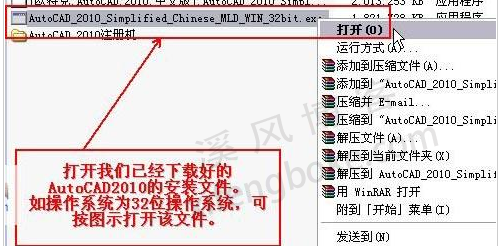
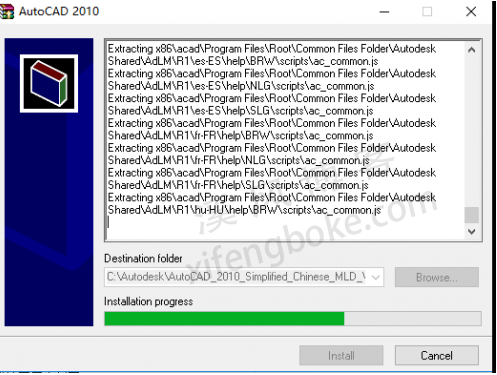

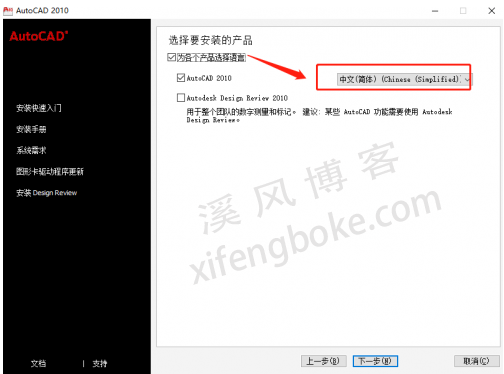
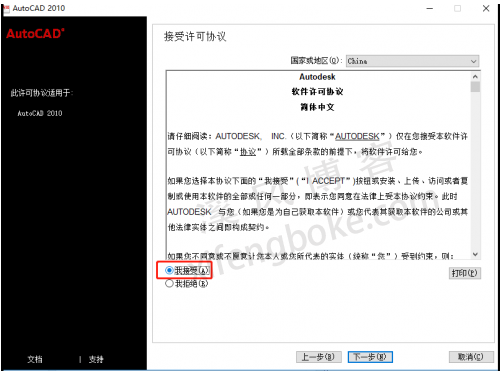
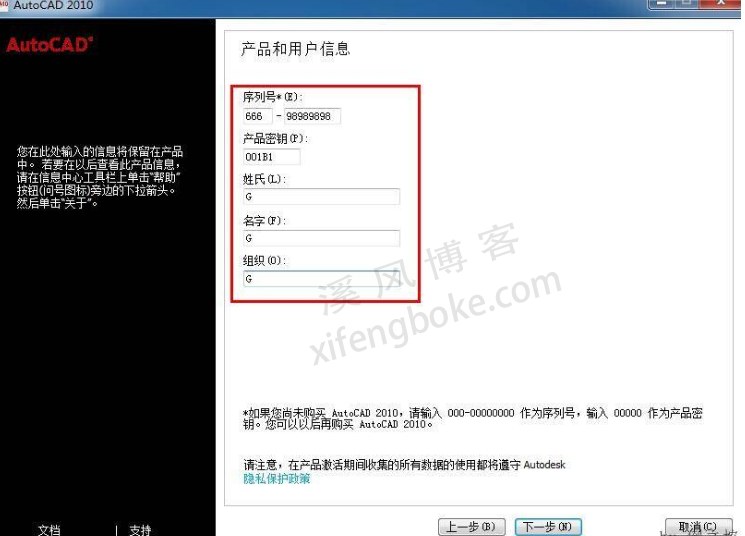
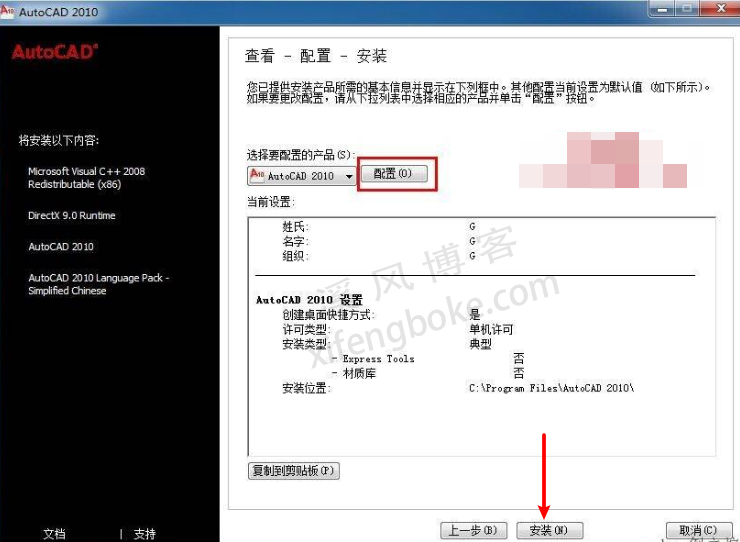
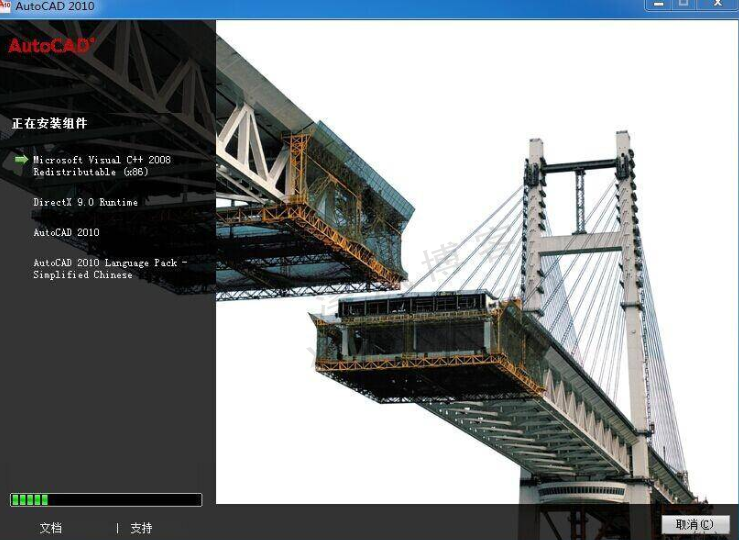
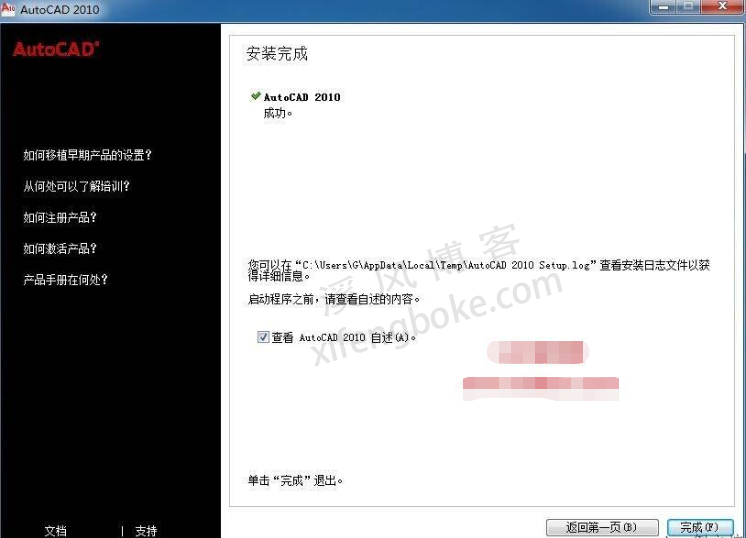
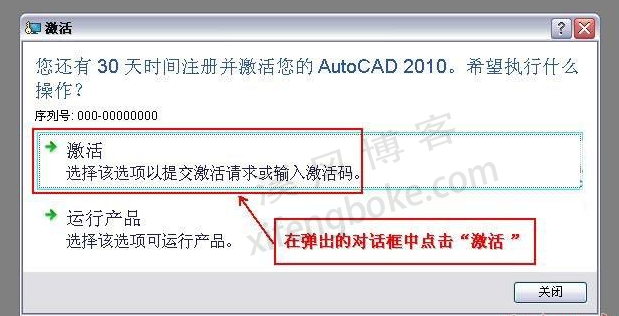
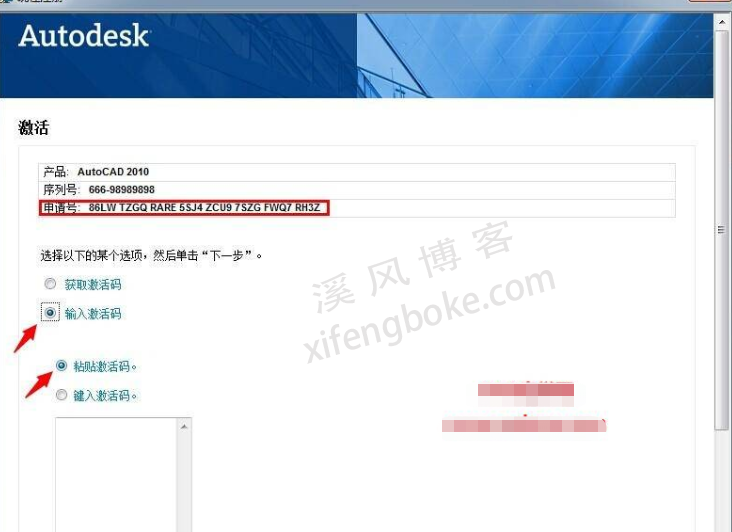
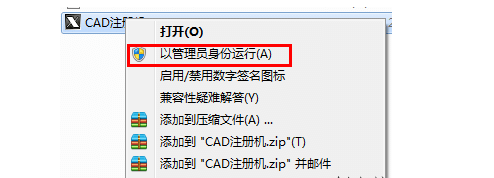
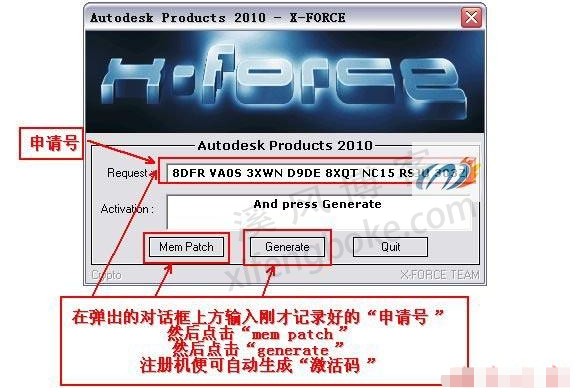

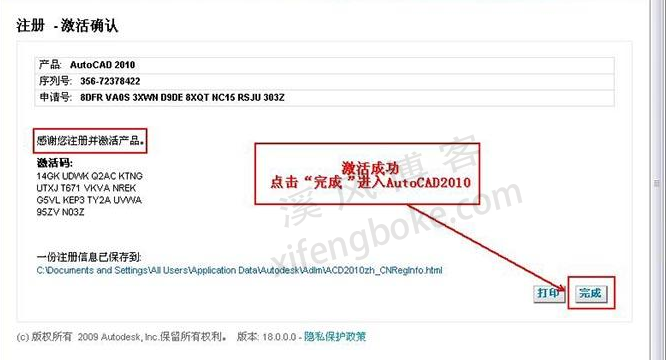
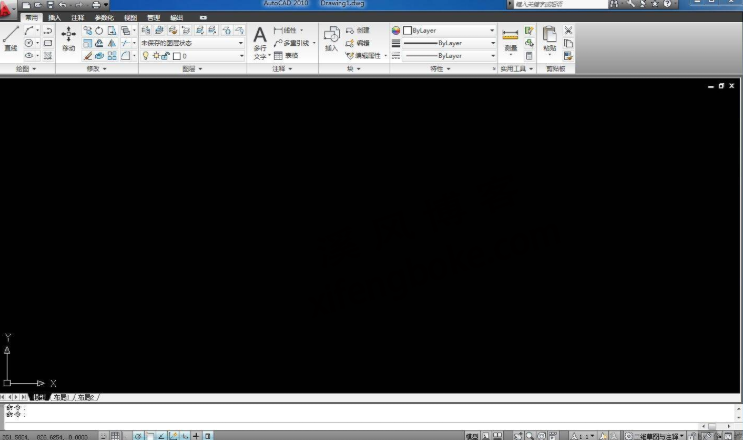











还没有评论,来说两句吧...